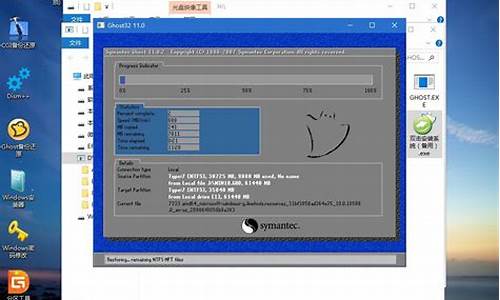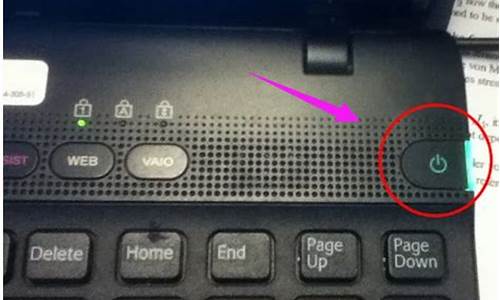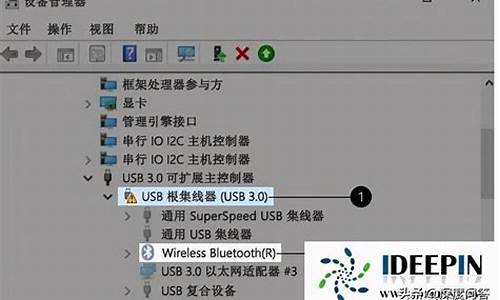_u盘格式化不了ntfs格式怎么办
1.win10系统格式化U盘没有NTFS格式如何解决
2.u盘无法格式化成ntfs怎么办
3.U盘无法格式化为NTFS
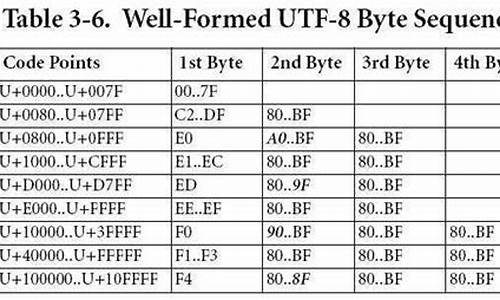
将U盘格式化为NTFS格式的步骤如下:
1.将U盘插入电脑,在计算机上鼠标左键单击U盘,如下图红框所示;
2.鼠标右键在弹出的菜单里面选择“格式化(A)”,如下图红框所示;
3.在弹出的设置框的文件系统(F)里面,选择“NTFS”格式即可,如下图红框所示;
4.将下方格式化选项的快速格式化勾选上,如下图红框所示;
5.设置完毕以后,点击下方的“开始”按钮,如下图红框所示;
6.会弹出警告框,只需要点击“确定”按钮即可开始将U盘格式化为NTFS格式,如下图红框所示。
win10系统格式化U盘没有NTFS格式如何解决
exFAT可以算FAT32的升级版,增加了4G以上大文件支持,U盘可以格式化成exFAT格式,Windows系统苹果系统都能认出。
U盘不能格式化成NTFS主要是为了保护U盘因为NTFS文件访问读写都要大量的去访问$MFT的日志经常读写一个地方会导致U盘闪存颗粒寿命降低所以U盘一般都不能格式化成NTFS是为了保护U盘。
你用的是windows系统的右键格式化菜单吧。系统默认不提供将优盘格式化为FAT32的功能,所以只能使用第三方分区工具。下载一个分区助手,就可以选择格式化优盘为FAT32了。
右键点我的电脑→设备管理器→磁盘管理→删除u盘分区→新建u盘分区并按照提示格式化→至此,你的u盘应该成为fat32分区格式。
你是用的操作系统自身的格式化工具吧。默认设置下,Windows不允许将优盘格式化为FAT32文件系统,只能选择NTFS和exFAT。如果exFAT无法满足你的要求,那么使用第三方分区工具,如ADDS,一样可以将优盘格式化为FAT32文件系统。
u盘无法格式化成ntfs怎么办
U盘是很多用户日常都会用到的移动存储设备,然而可能会碰到一些情况,有用户在升级到win10系统之后,想要将U盘格式化,可是却发现没有“ntfs”格式可以选择,要如何解决呢,不用着急,本文就给大家带来win10系统格式化U盘没有NTFS格式的解决步骤吧。
1、在U盘上单击右键,选择“属性”;
2、点击“硬件”选卡,点击底部的“属性”;
3、在弹出的属性窗口的“常规”选卡下,点击“改变设置”;
4、点击“策略”选项卡,在下面选择“更好的性能”,点击确定—确定即可;
5、修改后我们就可以在格式化界面选择“NTFS”格式。
关于win10系统格式化U盘没有NTFS格式如何解决就给大家介绍到这边了,经过上面简单的几个步骤之后,就会发现格式化U盘有“NTFS”格式了。
U盘无法格式化为NTFS
发现一张U盘无法格式化为NTFS时,可以先将U盘插入一台苹果电脑使用磁盘工具格式化为MS-DOS格式,然后再到Windows系统里对其格式化为NTFS格式。
教程:
1.打开磁盘工具,选择U盘(格式为Mac OS 扩展(日志式),Windows管理器和磁盘管理均无法对其进行格式化操作),将分区调整为1个分区。
2.点击选项按钮,选择主引导记录分区表方案,点击好。
3.将格式设置为MS-DOS。
4.点击应用,选择分区按钮开始对U盘进行分区操作。
5.U盘分区完成。
6.进入Windows系统,打开管理器。
7.在U盘上点击鼠标右键,选择格式化。
8.将文件系统设置为NTFS。
9.点击开始,选择确定对U盘进行格式化操作。
10.格式化完成。
11.在U盘上点击鼠标右键,选择属性。
12.查看文件系统(显示NTFS即可)。
U盘无法格式化为NTFS是因为设置错误造成的,格式化方法为:
1、首先,需要打开计算机--找到U盘。
2、然后,点击鼠标右键,选择“属性”,出现如下界面。
3、其次,点击“硬件”。
4、选择U盘标识符,注意,不同的U盘标识符不同,通常有USB字样的就是U盘标识符,再然后,点击属性。
5、点击属性之后,会出现如下界面。
6、这时,点击“策略”。
7、然后呢,选择“更好的性能”,点击确定即可。
8、打开计算机,找到U盘,右键单击U盘,我们就可以看到格式化了,最后将文件系统选择NTFS即可。
声明:本站所有文章资源内容,如无特殊说明或标注,均为采集网络资源。如若本站内容侵犯了原著者的合法权益,可联系本站删除。